笔记本屏幕色彩不准?几番改动看着更舒服! |
您所在的位置:网站首页 › 联想笔记本屏幕偏色 › 笔记本屏幕色彩不准?几番改动看着更舒服! |
笔记本屏幕色彩不准?几番改动看着更舒服!
|
问题来了,进行调整伽玛时,需要用到显示器面板前面的按钮,通过OSD设置界面加以微调。但是,笔记本屏幕不存在设置按钮,此时又该如何精准调节亮度和对比度等参数呢?
对搭载英特尔酷睿处理器的笔记本而言,在桌面单击鼠标右键,找到并进入“英特尔显卡设置”;对搭载AMD处理器的笔记本,则可使用同样的方法找到并进入“AMD显卡控制面板”,在这里就能对屏幕参数进行更高级的设置。
以英特尔平台笔记本为例,进入英特尔超核芯显卡控制面板,在“显示器→颜色设置”中就能调节亮度和对比度等参数了。
将Windows 10系统显示颜色校准的窗口和英特尔显卡控制面板并列排布,根据前者界面的说明,在后者的界面上不断微调亮度和对比度,直到找到界面所提示的最佳显示状态。
接下来,Windows 10系统显示颜色校准会进入“色彩平衡”窗口,按照界面提示微调红、绿、蓝的滑块,可以在一定程度上弥补笔记本屏幕面板自身存在偏色的问题。
至此,对笔记本进行手动色彩校正就告一段落了,我们可以在修改以前的状态和现在的状态之间一键切换,如果你对校正之后的显示效果更满意,点击确认即可。如果不满意,可以重新进行前文的流程,直到找到让自己眼睛看着最舒服的那一点为止。
|
【本文地址】
今日新闻 |
推荐新闻 |
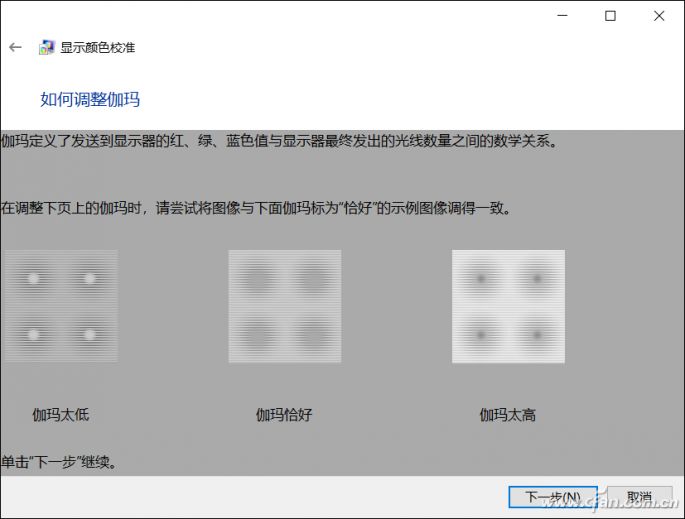
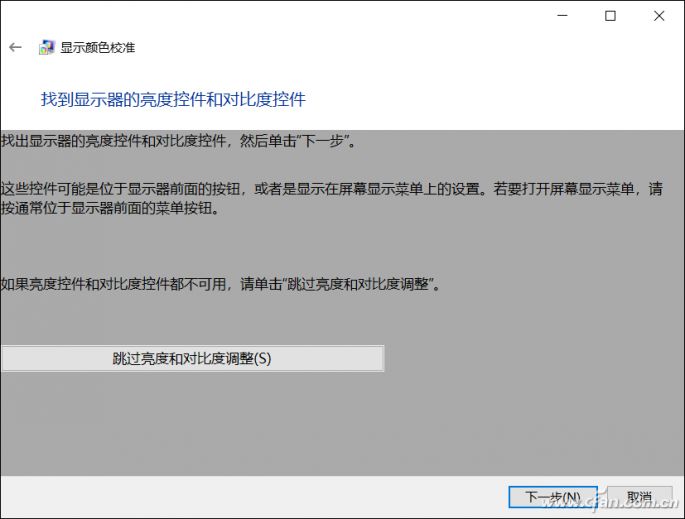
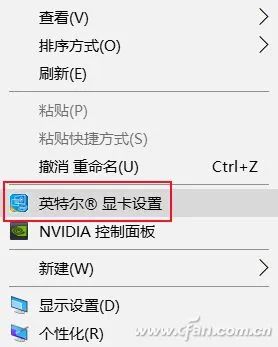
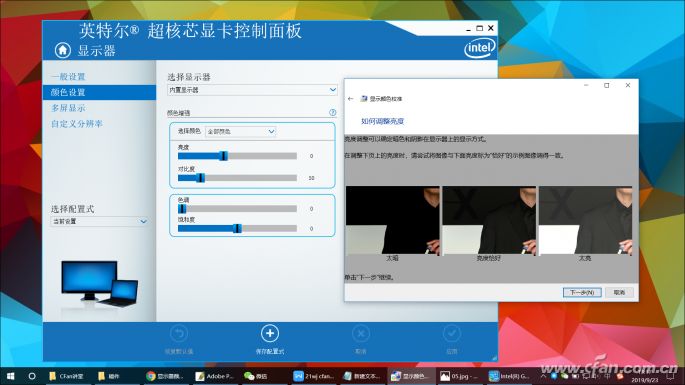
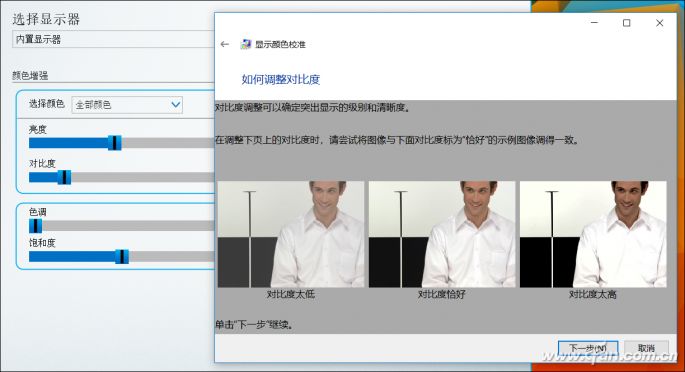
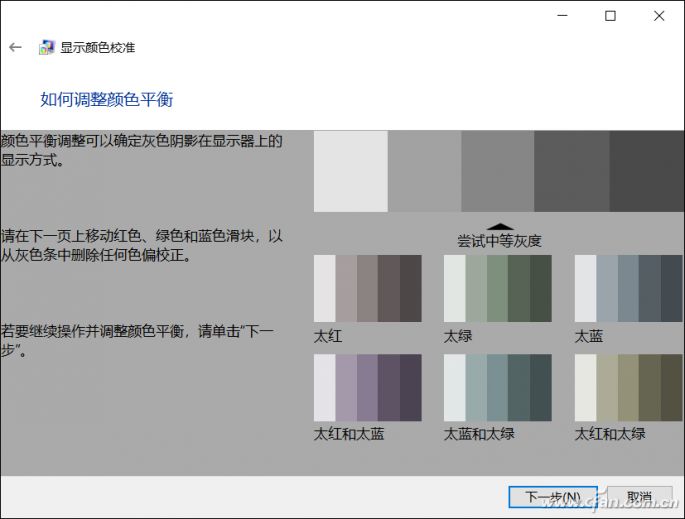
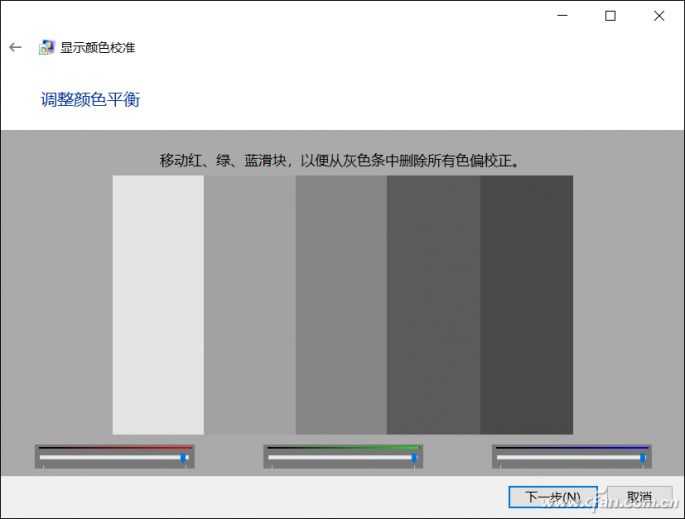
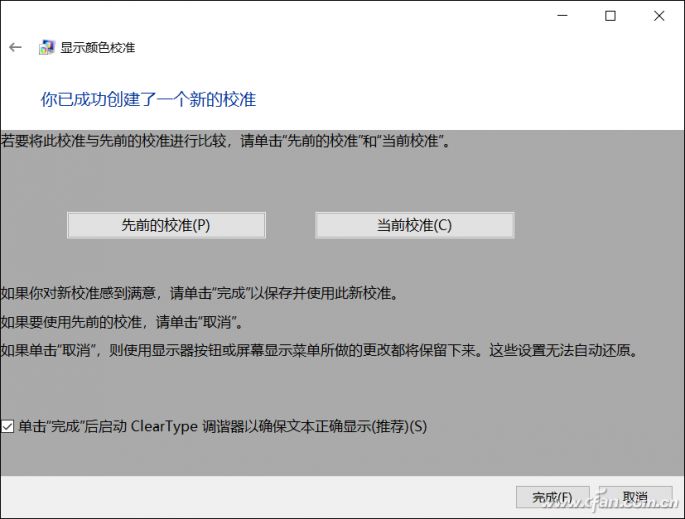 返回搜狐,查看更多
返回搜狐,查看更多